Поправите недостатак ЦОМДЛГ32.ОЦКС у оперативном систему Виндовс 10
Мисцелланеа / / March 19, 2022
Битна компонента Висуал Басиц Рунтиме Суит-а је цомдлг32.оцк. Садржи неколико функција које користе апликације које се односе на Висуал Суите. Понекад се може оштетити или може изгледати као да недостаје у систему. Ако се и ви суочавате са истим проблемом, на правом сте месту. Доносимо вам савршен водич који ће вам помоћи да решите проблем који недостаје цомдлг32.оцк и поправите цомдлг32.оцк виндовс 10.

Садржај
- Како да поправите недостатак ЦОМДЛГ32.ОЦКС у оперативном систему Виндовс 10
- Метод 1: Поново региструјте датотеку
- Метод 2: Отворите апликацију у режиму компатибилности
- Метод 3: Промените власништво и обезбедите пуне дозволе
- Метод 4: Онемогућите контролу корисничког налога
- Метод 5: Поново инсталирајте софтвер
Како да поправите недостатак ЦОМДЛГ32.ОЦКС у оперативном систему Виндовс 10
Проблем недостатка цомдлг32.оцк Виндовс 10 узрокован је два одвојена проблема. Навели смо их у наставку да бисте прегледали и разумели грешку.
- Проблеми са датотеком цомдлг32.еке: Можда ћете морати да замените датотеку и поново је региструјете помоћу командне линије. Такође би требало да обезбедите дозволе свим апликацијама за приступ, у случају да нисте.
- Контрола корисничког налога (УАЦ): Ако је УАЦ омогућен, можда ћете видети ову грешку. Онемогућавање може да реши проблем, али то зависи од софтвера на који се то односи.
Корисници су се жалили да добијају ову поруку када дође до ове грешке:
- Компонента цомдлг32.оцк или једна од њених зависности није исправно регистрована: датотека недостаје или је неважећа.
То значи да датотека или недостаје или је оштећена. Можда је погрешно регистрован или ћете морати да га поново преузмете. Хајде да погледамо како да решимо ову грешку користећи следеће методе.
Метод 1: Поново региструјте датотеку
Ако је датотека цомдлг32.оцк Виндовс 10 на вашем рачунару оштећена или недостаје, најбоље што можете да урадите је да је замените функционалном датотеком. Пратите доле наведене кораке да бисте урадили исто.
1. Иди на ОЦКСме страна. Кликните на Преузмите цомдлг32.оцк. Преузмите датотеку.

2. Пронађите га у фасцикли за преузимање и кликните десним тастером миша и изаберите Копирај из менија.
3. Изаберите Овај рачунар из левог менија.
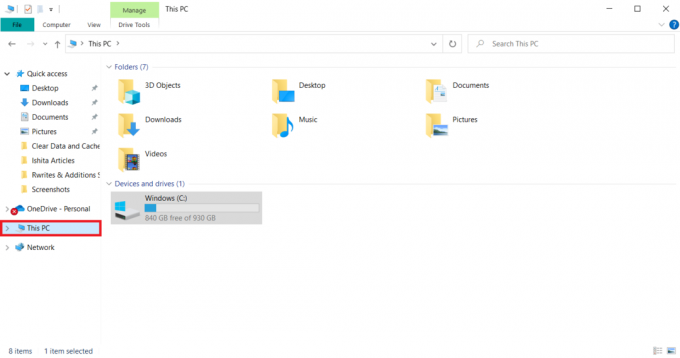
4. Идите на ову путању у зависности од спецификација вашег рачунара.
- Ако имате 32-битни Виндовс идите на Ц:\Виндовс\Систем32 пут
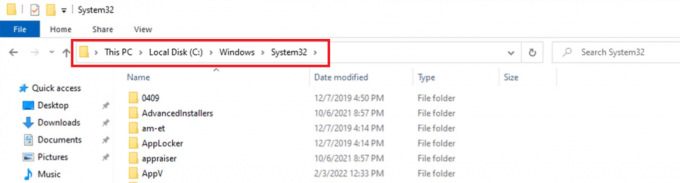
- Ако имате 64-битни Виндовс идите на Ц:\Виндовс\СисВОВ64 пут

5. Кликните десним тастером миша било где унутар фасцикле. Изаберите Залепите из менија.
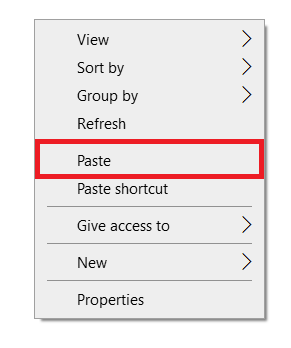
6. Појавит ће се упит који тражи дозвола администратора. Кликните на Настави.
7. Тражити Командна линија у Виндовс траци за претрагу и кликните на Покрени као администратор.
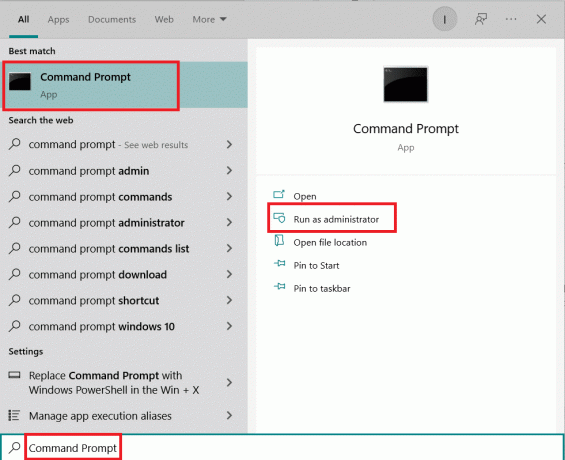
8А. Унесите следеће команде и притисните Ентер после сваке.
регсвр32 /у Цомдлг32.оцкрегсвр32 /и Цомдлг32.оцк
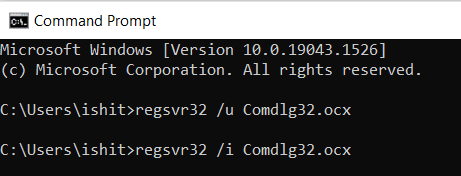
8Б. Такође можете да откуцате ове команде као алтернативу ако оне горе поменуте не реше проблем. Притисните Типка на тастатури након што укуцате команду.
- За 32-битни Виндовс:
регсвр32 %системроот%\систем32\цомдлг32.оцк
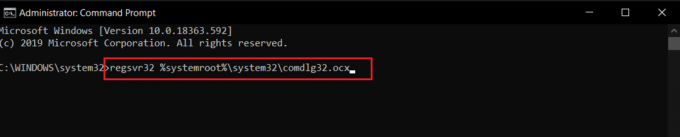
- За 64-битни Виндовс:
регсвр32 ц:\Виндовс\СисВОВ64\цомдлг32.оцк

Пустите команде да се покрену и проверите да ли је проблем који недостаје цомдлг32.оцк решен.
Белешка: Ако је ваша цомдлг32 датотека не недостаје, онда га можете поново регистровати покретањем регсвр32 цомдлг32.оцк команду у командној линији.
Метод 2: Отворите апликацију у режиму компатибилности
Многи купци су пријавили да је покретање софтвера у режиму компатибилности за претходну верзију оперативног система Виндовс функционисало. Проблем са цомдлг32.оцк грешка у датотеци је исправљена у неким ситуацијама извршавањем проблематичног извршног програма са администраторским правима. Можете испробати оба пратећи кораке у наставку.
1. Кликните десним тастером миша на програм извршна датотека (.еке) и изаберите Својства из менија.

2. Ин Компатибилност картица, провери Покрените ову апликацију у режиму компатибилности за и изабрати Виндовс 8 или 7 са отворене листе.
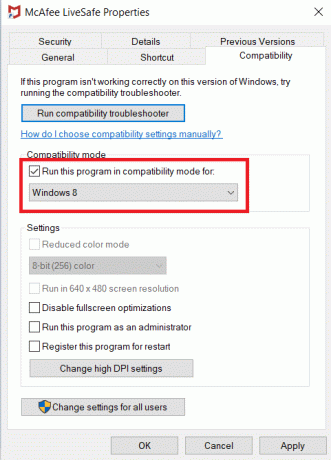
3. Проверите Покрените овај програм као администратор опција.

4. Потврдите упите, ако се појаве.
5. Кликните на Применити и У реду.

Софтвер би сада требало да почне са администраторским привилегијама.
Такође прочитајте:Како да поправите грешку која недостаје СтартупЦхецкЛибрари.длл
Метод 3: Промените власништво и обезбедите пуне дозволе
Ако софтвер и даље приказује поруку о грешци, направите цомдлг32.оцк фајл доступан свима променом власника и права. Биће вам потребне администраторске привилегије и ево како то можете да урадите да бисте решили проблем који недостаје цомдлг32.оцк.
1. Пре него што наставите, морате претпоставити власништво датотеке цомдлг32.оцк ускладиштене у фасцикли проблематичног софтвера.
2. Кликните десним тастером миша на фајл и бирај Својства из падајућег менија.
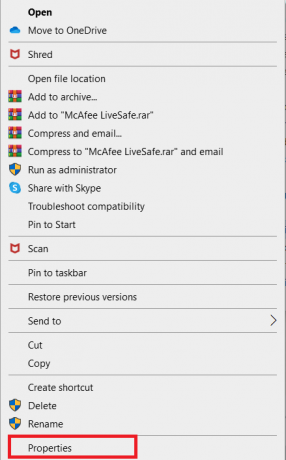
3. Иди на Безбедност таб.
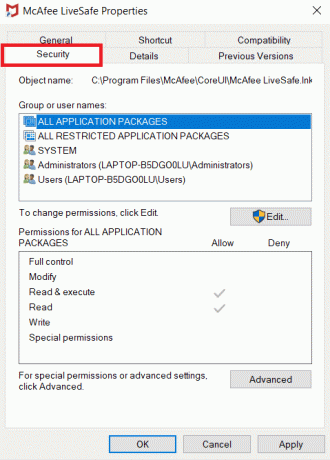
4. Кликните на Напредно опција. Прозор за Напредне безбедносне поставке отвориће се.
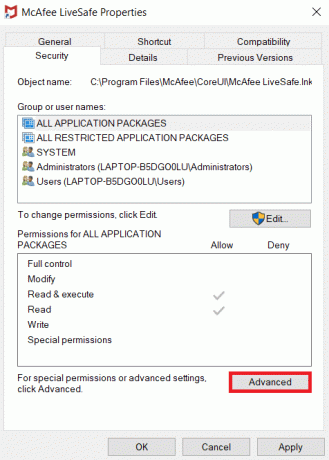
5. Поред Власник: ознаку, кликните на Промена. Прозор Изаберите Корисник или Група отвориће се.
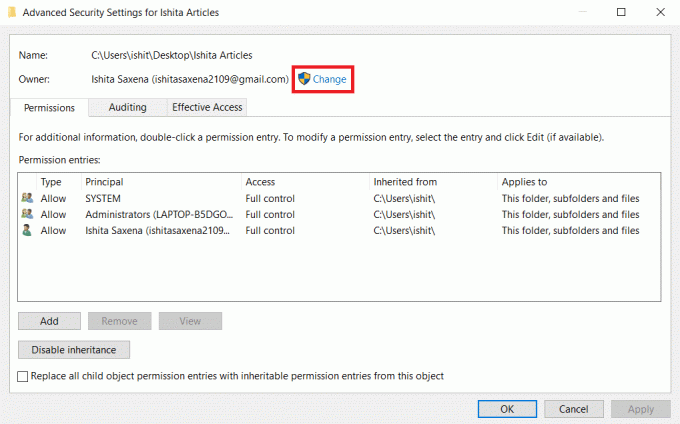
6. Можете користити Напредно опцију да изаберете кориснички налог или га само укуцате у Унесите назив објекта који желите да изаберете форму. Кликните на Проверите имена и сачекајте да потврди корисничко име и кликните У реду.
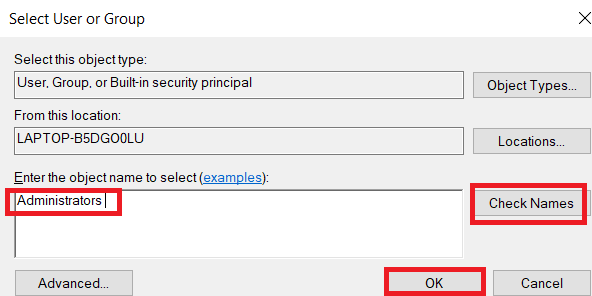
7. Сада сте власник датотеке. Затим кликните на Додати.
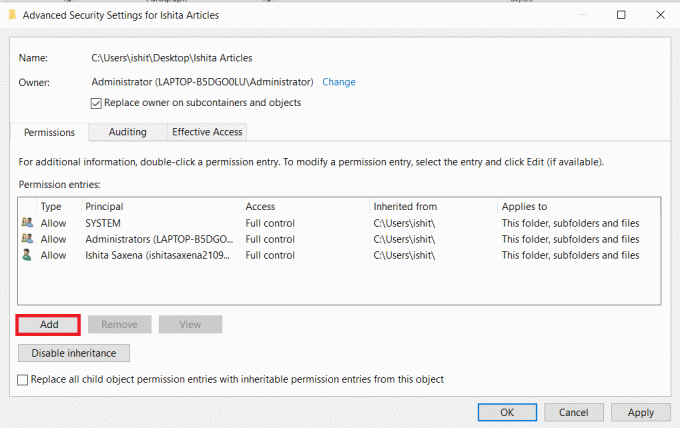
8. Испод Унос дозвола, кликните на Изаберите директора.
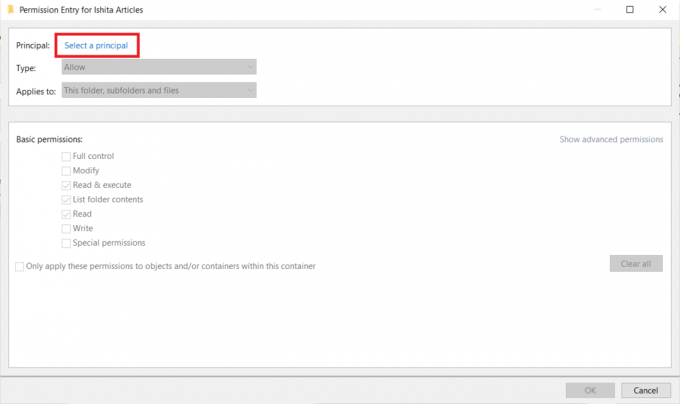
9. Поновите корак 6.
10. У оквиру Основне дозволе обавезно изаберите Потпуна контрола пре спровођења било каквих промена. Кликните У реду.
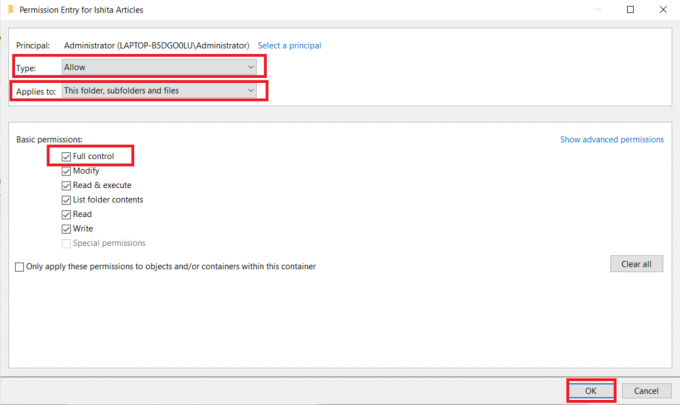
Проверите да ли се порука која недостаје цомдлг32.оцк још увек налази на вашем рачунару.
Метод 4: Онемогућите контролу корисничког налога
Када се овај проблем јавља само у одређеним апликацијама, онемогућавање УАЦ-а може бити од користи. Не прави значајне промене на вашем рачунару. Једини проблем је што се након искључивања може приказати неколико упита кад год покренете системске алате. Ево како то можете учинити.
1. Тражити Контролна табла у Виндовс траци за претрагу и кликните на њу.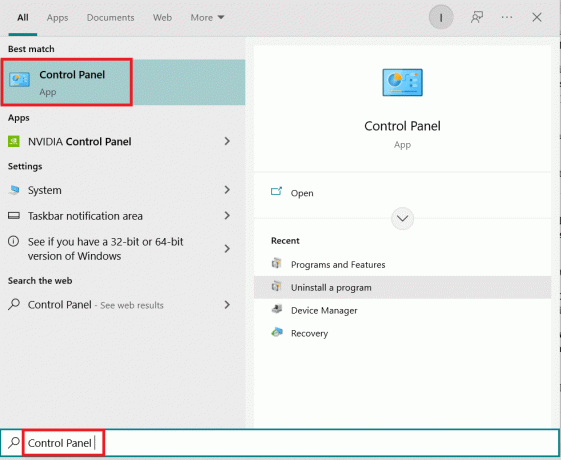
2. Изаберите Налози корисника опција. Ако не можете да га пронађете, промените Виев би опција да Велике иконе и лоцирајте га.
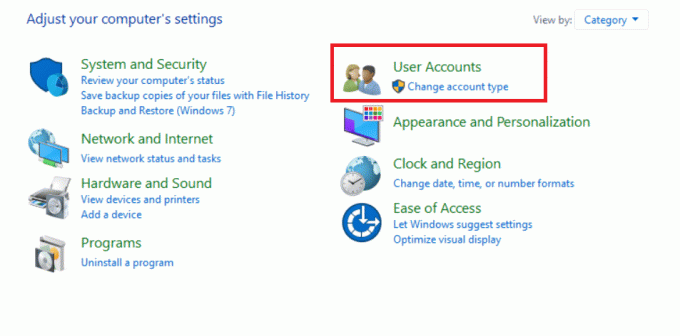
3. Отворите га и изаберите Промените подешавања контроле корисничког налога.

4. Сигурносни клизач ће сада бити приказан са различитим нивоима за избор. Ако је клизач близу топ, покушати снижавање ит би једна и кликните У реду. проверите да ли решава проблем.

Ако се и даље суочавате са проблемом који недостаје цомдлг32.оцк, покушајте да га смањите за један корак и проверите да ли то решава проблем.
Такође прочитајте:Поправи ставке контекстног менија које недостају када је изабрано више од 15 датотека
Метод 5: Поново инсталирајте софтвер
За неке кориснике, поновна инсталација софтвера који узрокује грешку цомдлг32.оцк такође може да реши проблем. Пратите ове кораке.
1. Притисните Виндовс + Р тастери заједно да отворимо Трцати Дијалог.
2. Ентер аппвиз.цпл у дијалогу Покрени и кликните У реду да отворите прозор програма за деинсталацију.
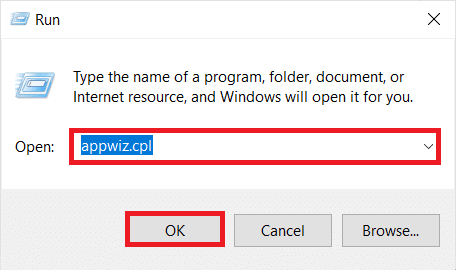
3. Изабрати софтвер то узрокује проблем цомдлг32.оцк.
4. Кликните десним тастером миша на њега и изаберите Деинсталирај.
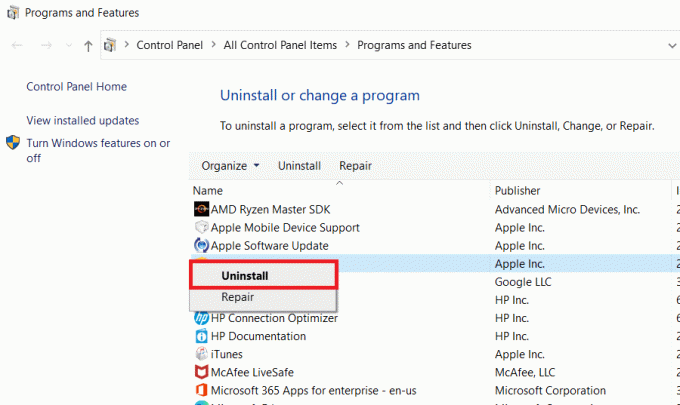
5. Кликните на да.
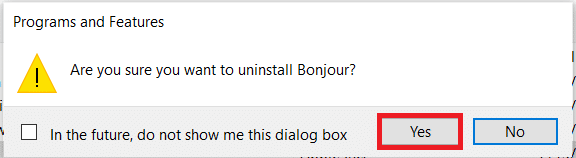
6. Поново покренути Виндовс ПЦ.
7. Поново инсталирајте најновију верзију уклоњеног софтвера.
Често постављана питања (ФАК)
К1. Како могу да региструјем цомдлг32.оцк у оперативном систему Виндовс 10 64 бит?
Одговор: Тип регсвр32 цомцтл32.оцк и у командној линији и притисните Ентер. То ће регистровати датотеку.
К2. Шта је тачно цомдлг32.оцк?
Одговор: Цомдлг32.оцк је а ЦМДиалог АцтивеКс контрола ДЛЛ који је уграђен у софтвер Висуал Студио или Висуал Басиц.
К3. Да ли је цомдлг32.оцк безбедан програм?
Одговор: Да, то је важећа датотека повезана са ЦМДИАЛОГ. Такође је познат као ЦМДиалог АцтивеКс Цонтрол ДЛЛ.
Препоручено:
- Поправите доменске услуге Ацтиве Дирецтори тренутно недоступне
- Поправи грешку Виндовс 10 0кц004ф075
- Поправка 0к80004002: Такав интерфејс није подржан у оперативном систему Виндовс 10
- Како да поправите да аудио услуга не покреће Виндовс 10
Надамо се да је овај водич био од помоћи и да сте успели да поправите цомдлг32.оцк недостаје у Виндовс 10 проблем. Јавите нам који метод вам је најбољи. Ако имате питања или сугестије, слободно их оставите у одељку за коментаре.



